Word文档中怎么快速添加表格?
1、打开Word软件,点击“插入“菜单”,在其子菜单中找到“表格”选项并单击。如图所示:
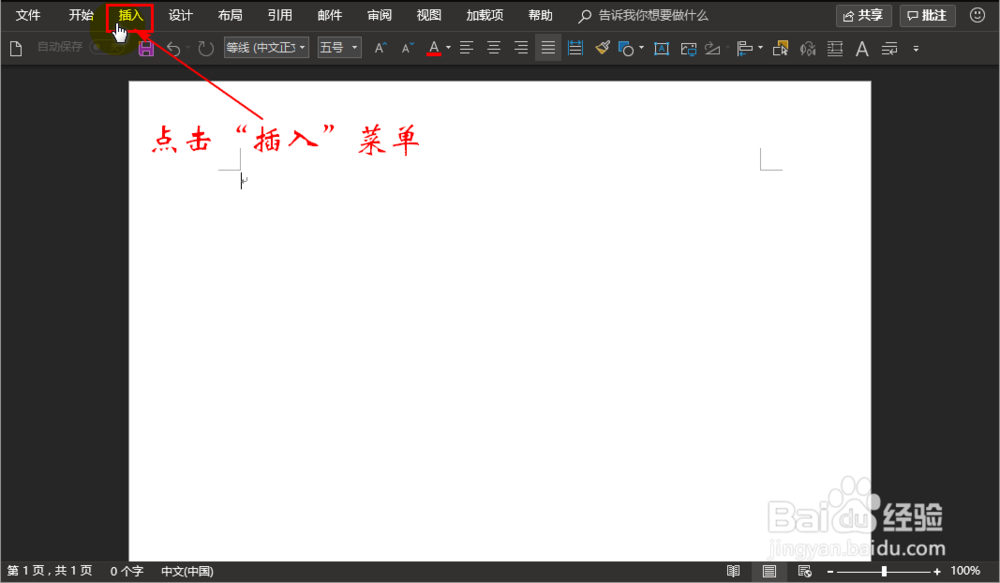
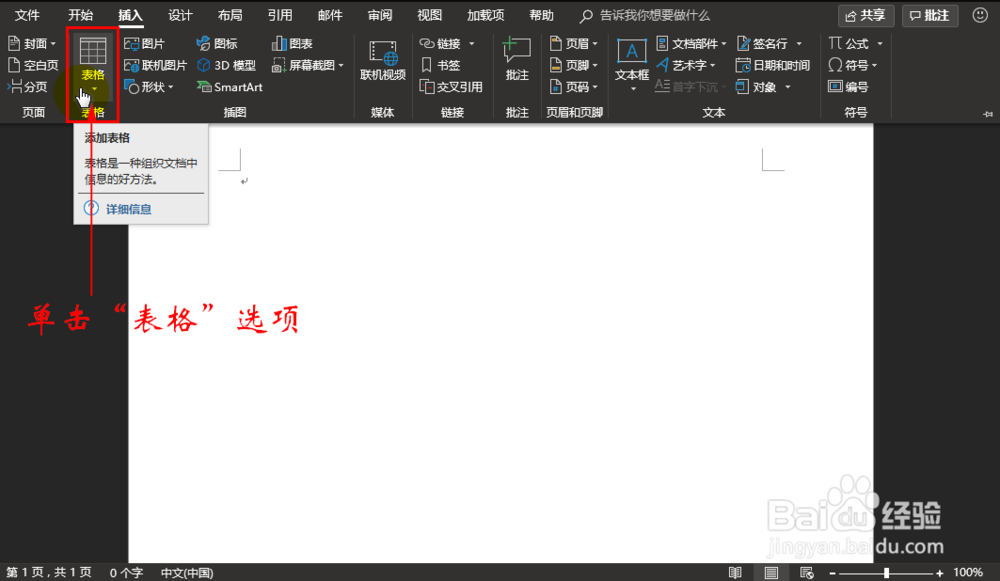
2、单击“表格”选项后,这时将会弹出扩展框。在扩展框的“插入表格”下方有很多小方框。如图所示:
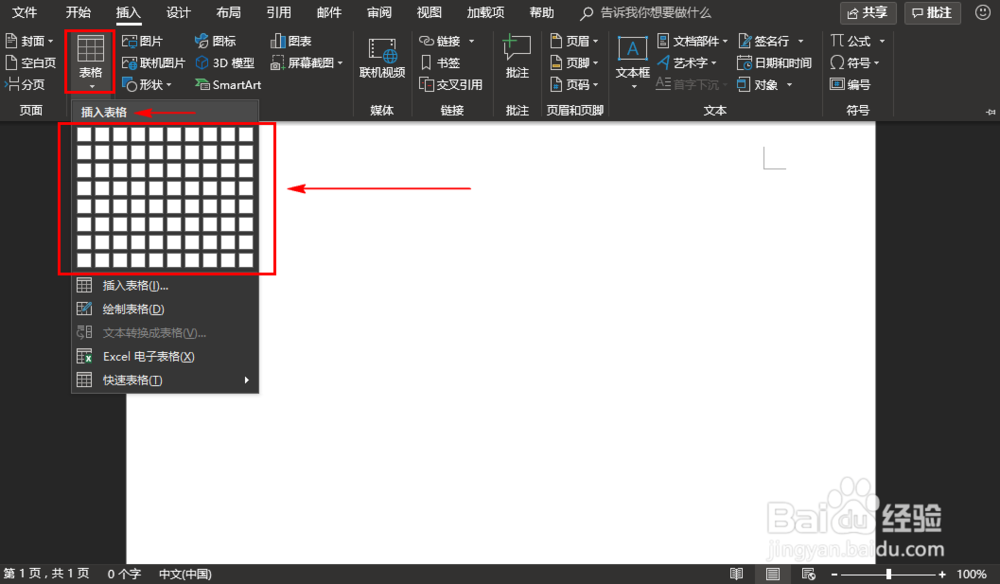
3、将鼠标放置在扩展框中的小方框处移动,每移动一下小方框的颜色就会改变,这时Word文档中也出现了表格。其实随着鼠标的移动,这些方框就被选中了,选中多少个横排的小方框,文档中就会添加多少列,选中多少个竖排的小方框,文档中就会添加多少行。如图所示:

4、我们根据自己的需求选择小方框的数量,然后单击鼠标左键,这样文档中就添加了相对应的列数和行数的表格,最后就可以在表格中输入文字、数字啦!如图所示:


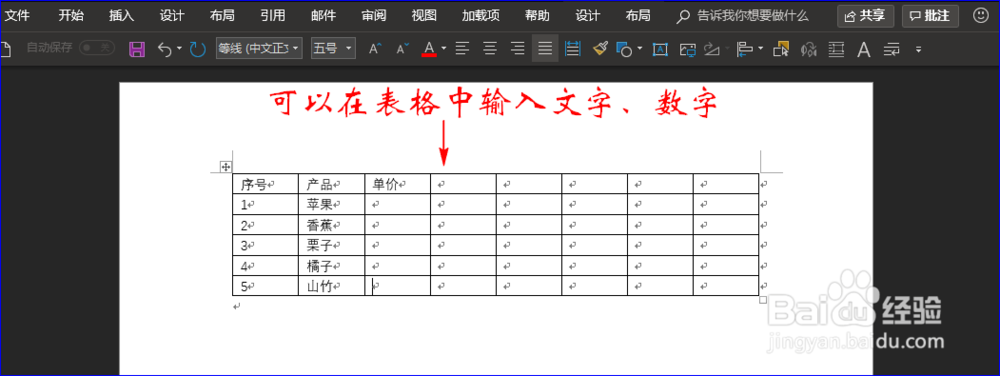
5、使用上面的方法最多只能添加10列和8行的表格,因为小方框数量有限。可是在工作中有时需要添加大于10列和8行的表格,那该怎么办呢?这时我们就需用到小方框下方的“插入表格”这项功能啦!点击此项,将会弹出对话框。如图所示:


6、在对话框中出现了“列数”和“行数”,我们只需在这两项右侧的方框内输入自己想要多少列和行的数量,然后点击“确认”按钮,这样文档中就添加了相应数量的表格啦。如图所示:

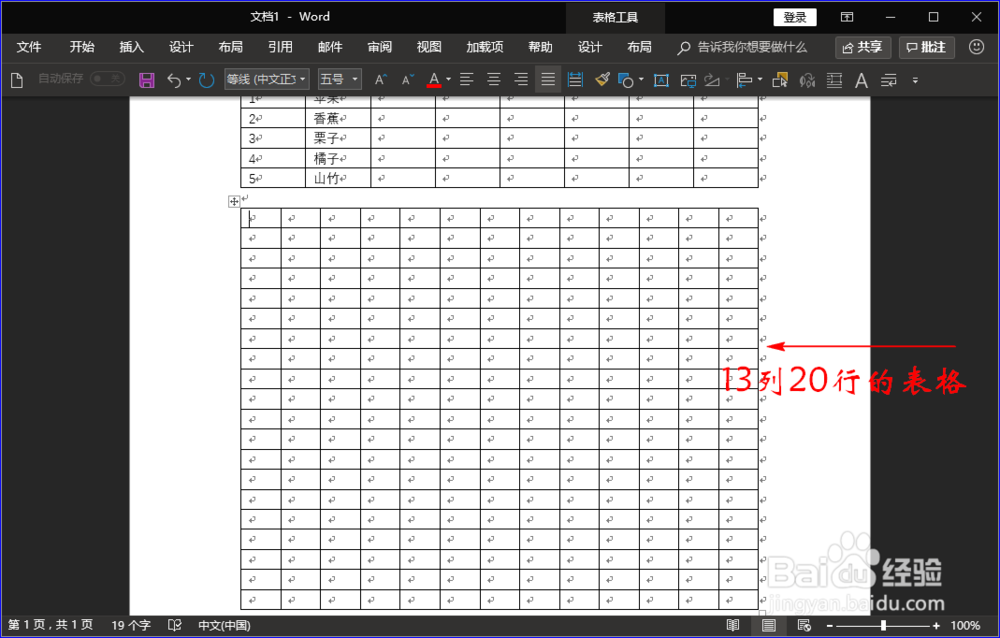
声明:本网站引用、摘录或转载内容仅供网站访问者交流或参考,不代表本站立场,如存在版权或非法内容,请联系站长删除,联系邮箱:site.kefu@qq.com。
阅读量:60
阅读量:175
阅读量:170
阅读量:171
阅读量:148